この記事では、Ubuntuで最新のLinuxカーネルにアップグレードする方法を説明します。説明する2つの方法があります。 1つは新しいカーネルを手動でインストールする方法で、もう1つはGUIツールを使用してさらに簡単な方法を提供します。
Linuxカーネルとは何かをすでに知っていると思います。これは、Linuxディストリビューションを駆動するコアソフトウェアです。これがLinusTorvalds 約30年前に作成され、これが彼が今も取り組んでいることです。
Linuxカーネルの新しいバージョンが数か月ごとにリリースされ、新機能(より多くのハードウェアのサポートなど)、バグ修正などが含まれています。
ただし、Archベースのディストリビューションまたはその他のローリングリリースディストリビューションを使用していない限り、ほとんどのLinuxディストリビューションは最新のLinuxカーネルを提供していません。
Linuxディストリビューションは、システムの安定性に責任があります。そのため、ユーザーがLinuxカーネルのリグレッションをテストしない限り、新しいバージョンのLinuxカーネルをユーザーにリリースしません。多くの場合、特定のカーネルリリースをベースとして使用し、最新のメインラインカーネルを提供する代わりに、このベースカーネルの更新を提供します。
これは、Ubuntuまたは使用している他のディストリビューションで最新のLinuxカーネルを使用できないことを意味するものではありません。
このチュートリアルでは、Ubuntuで新しいLinuxカーネルを入手するためのさまざまな方法について説明します。
Ubuntuで最新のLinuxカーネルバージョンを使用する:知っておくべきこと
私の意見では、十分な理由がない限り、新しいLinuxカーネルにアップグレードする「本当の」必要はありません。
新しいLinuxカーネルバージョンを手動でインストールする理由
そのような理由は何でしょうか?さて、新しいLinuxカーネルがサウンドカードやWi-Fiカード、またはその他のハードウェアコンポーネントのサポートを導入するとします。ハードウェアコンポーネントで発生している問題は、新しいLinuxカーネルバージョンで修正できる可能性があるという公式フォーラムを読んだことがあります。
HWEカーネルオプションも利用可能です
また、Ubuntuにはこのハードウェアスタックイネーブルメント(HWE)機能があり、UbuntuLTSリリースでやや新しいLinuxカーネルを使用できることにも注意してください。
古いカーネルは引き続き利用可能です
ここで注意すべきもう1つの点は、新しいカーネルをインストールしても、古いカーネルがシステムから削除されたことを意味するわけではないということです。それはあなたの処分に残ります。デフォルトでは、Ubuntuはシステムにインストールされている最新のLinuxカーネルで起動します。
Ubuntuに新しいカーネルをインストールする2つの方法:コマンドラインとGUI
新しいLinuxカーネルをインストールするには2つの方法があります:
- 新しいLinuxカーネルのDEBファイルを手動でダウンロードし、ターミナルにインストールします
- UkuuなどのGUIツールを使用して、新しいLinuxカーネルをインストールします
GUIツールUkuuはもはやオープンソースではなく、そのセクションで説明したいくつかの機能をロックします。
メソッドを見てみましょう。
方法1:コマンドラインを使用してUbuntuに新しいLinuxカーネルを手動でインストールする
最新のLinuxカーネルはメインラインLinuxカーネルと呼ばれます。この用語はよく使われます。
警告!
私はあなたがリスクを認識しているべきであることをあなたに警告しなければなりません。何か問題が発生した場合は、以前のカーネルバージョンに戻すことができますが、慌てる必要はありません。確実にUbuntuシステムのバックアップを作成してください。トラブルシューティングで簡単に困惑する場合は、手動アップグレードで遊ぶのを避け、ディストリビューションのシステムアップデートに固執してください。
ステップ1:現在インストールされているバージョンを確認する
最初に、現在インストールされているカーネルのバージョンを確認することをお勧めします。これを行うには、ターミナルでunameコマンドを使用します。
uname -r以下の出力でわかるように、カーネルバージョン5.4がインストールされています。
[email protected]:~$ uname -sr
Linux 5.4.0-40-genericステップ2:選択したメインラインのLinuxカーネルをダウンロードします
次に、Ubuntuが提供する目的のカーネルビルドをここからダウンロードする必要があります。 。
このようなカーネルリストを見ることができます。カーネル5.7をダウンロードします。また、rc(リリース候補)の代わりに安定したカーネルをインストールすることにも留意する必要があります。
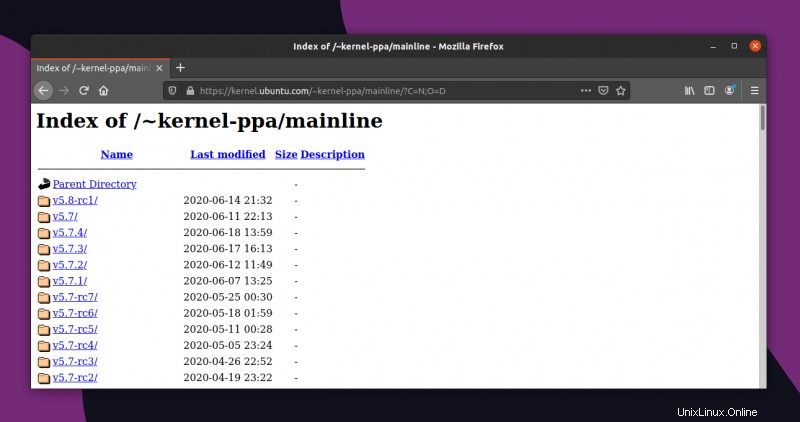
次に、アーキテクチャに適したカーネルファイルをダウンロードします。 64ビットアーキテクチャの場合、これらの種類のファイルをダウンロードする必要があります
- linux-headers-VERSION-NUMBER_all.deb
- linux-headers-VERSION-NUMBER_amd64.deb
- linux-image-VERSION-NUMBER_amd64.deb
- linux-modules-VERSION-NUMBER_amd64.deb
したがって、これらのファイルをダウンロードします:
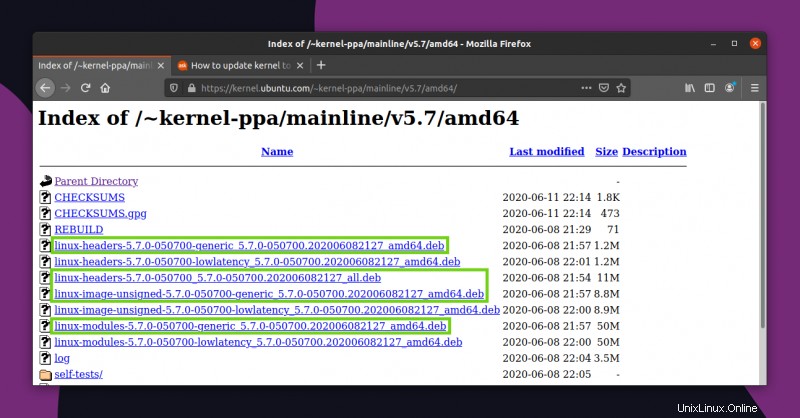
ステップ4:ダウンロードしたカーネルをインストールする
次に、ダウンロードしたカーネルをインストールします。まず、カーネルをダウンロードしたディレクトリに移動し、次のコマンドを入力します。ダウンロードしたカーネルファイル以外に、そのディレクトリに他の「.deb」ファイルがないことを確認してください。
sudo dpkg -i * .deb
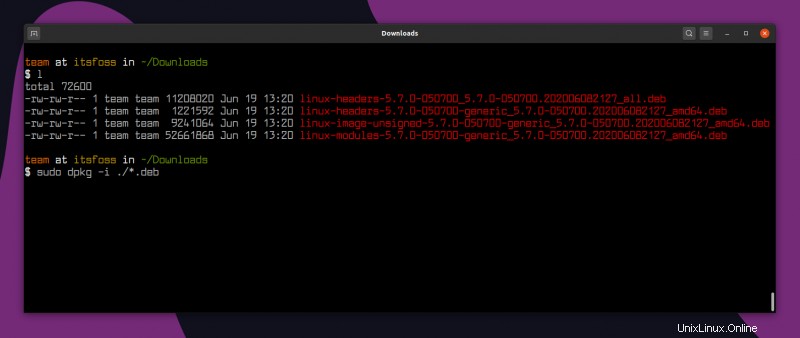
少し時間がかかります。インストールが完了すると、次のような画面が表示されます。
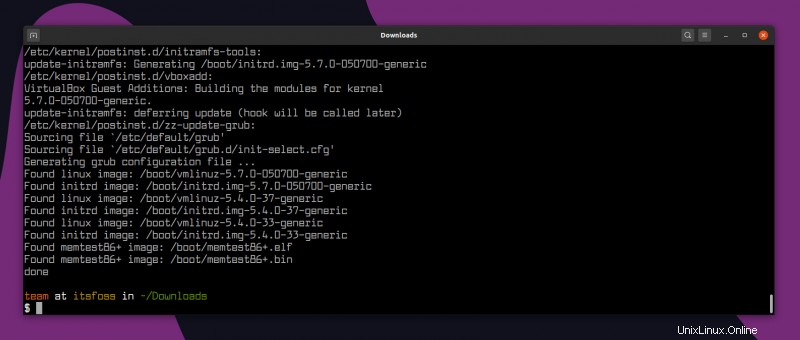
ステップ5:Ubuntuを再起動し、新しいLinuxカーネルをお楽しみください。
これで、Ubuntuに新しいカーネルが正常にインストールされたので、マシンを再起動します。 Ubuntuはデフォルトで新しいカーネルバージョンで起動します 。
再起動後、同じuname -srでカーネルバージョンを確認します 以前に使用したコマンド。ご覧のとおり、5.7.0に更新されています。
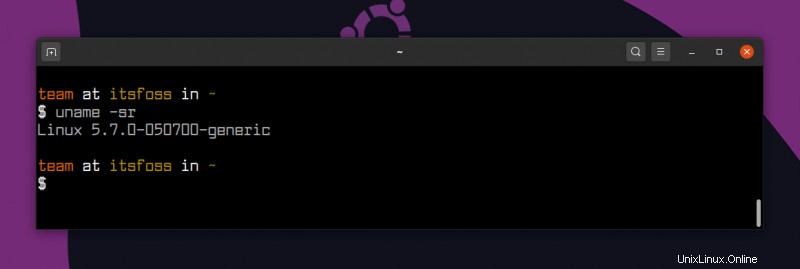
変更をロールバックしてLinuxカーネルをダウングレードする
新しいLinuxカーネルが気に入らなかった場合、または問題を発見した場合。カーネルは簡単にダウングレードできます。次のことを行う必要があります:
- 古いカーネルで起動する
- 不要な新しいLinuxカーネルを削除します
その方法を見てみましょう。
システムを起動するときに、grubメニューでUbuntuの詳細オプションを選択します。
グラブメニューが表示されない場合は、Shiftキーを押したままにするか、Escキーを使用してグラブメニューを表示してみてください。
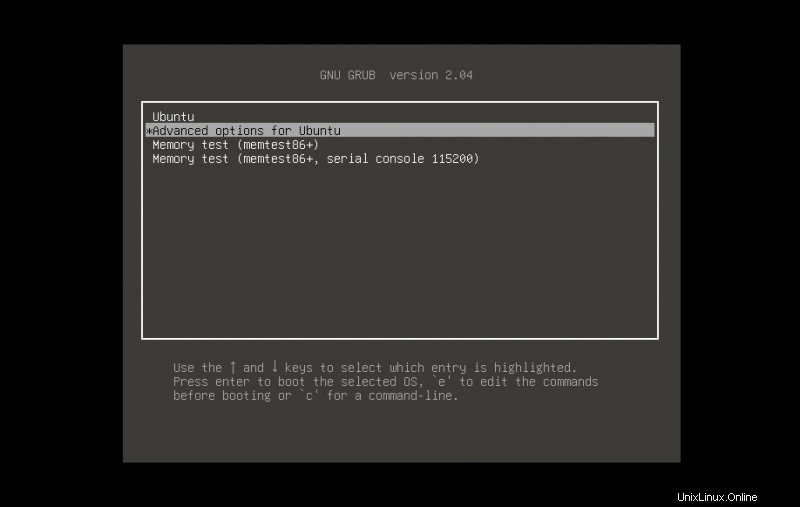
ここでは、システムにインストールされているすべてのLinuxカーネルが表示されます。古いものを選択してください。リカバリモードを選択するのではなく、通常のモードを選択してください。
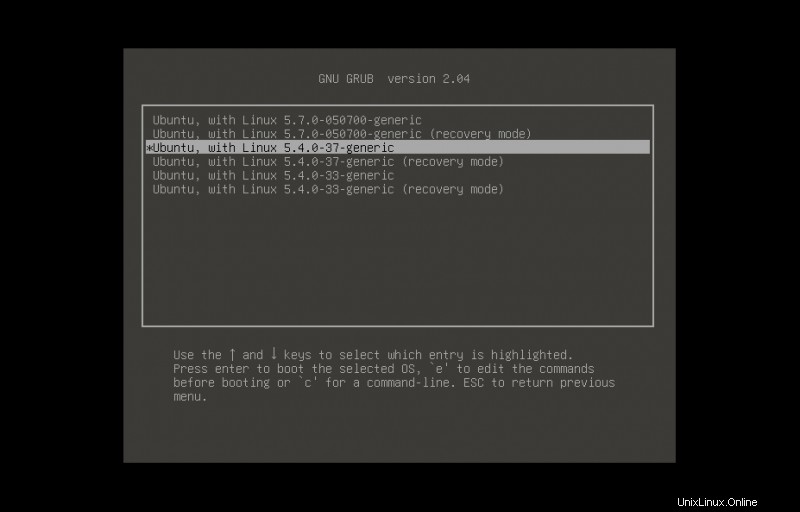
古き良きカーネルを起動したので、新しいカーネルを削除する必要があります。
aptまたはdpkgコマンドを使用して、インストールされているカーネルバージョンを削除できます。手動でインストールした新しいカーネルのバージョンを覚えていますか?私にとってはカーネル5.7でした。これが私がそれを削除するために使用するものです。
インストールするバージョンでコマンドを変更します:
sudo apt remove linux-headers-5.7.0*
sudo apt remove linux-image-5.7.0*
sudo apt remove linux-modules-5.7.0*ご覧のとおり、カーネル5.7.0に関連付けられている2つのパッケージがあります。最初のパッケージを削除すると、関連するすべての依存関係が自動的に削除されます。
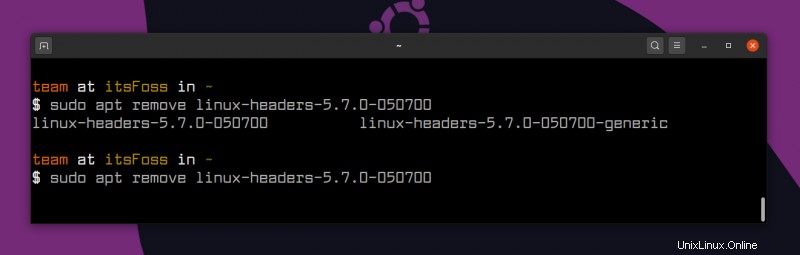
方法2:UbuntuUkuuGUIツールでLinuxカーネルをアップグレードする
LinuxコマンドラインでLinuxカーネルを自分でアップグレードできます。ただし、 Ukuu と呼ばれるGUIツールを使用すると、カーネルのアップグレード手順がはるかに簡単で便利になります。 (Ubuntuカーネルアップデートユーティリティ)。
このGUIツールは、Ubuntu用バッテリーモニターなど、Ubuntu用の他の便利なツールをいくつか提供してくれたTonyGeorgeによって開発されました。 、アプリバックアップツールAptik など
18.9より上のバージョンのUkuuは現在、有料でクローズドソースであることを知っておく必要があります。バージョン18.9はまだ無料でオープンソースです。
有料版には、次のような追加機能が含まれています:
- 新しいカーネルバージョンを自動的にダウンロードしてインストールする
- インストール後にダウンロードしたパッケージを削除する
- 同じシリーズのカーネルリリースを継続するオプション
- 古いカーネルを自動的に削除します。
- UIの改善。
追加機能が必要な場合は、開発者の公式Webサイトから購入できます。ただし、Ukuuの無料バージョンは、カーネルのインストールと削除に引き続き使用できます。
ステップ1:UbuntuにUkuuをインストールする
古いUkuuバージョン18.9のdebファイルをダウンロードできます。これは無料で使用できますが、最近更新されていません。
ステップ2:Ukuuを使用してカーネルをインストールする
Ukuuをインストールしたら、起動します。利用可能なUbuntuで利用可能なLinuxカーネルのリストが更新されます 。
デフォルトでは、不安定なリリースカーネル(RCと赤いTuxアイコンでタグ付けされている)を含む、利用可能なすべてのカーネルが表示されます。
ディストリビューションのカーネルバージョンにはロゴのラベルが付いており、他のバージョンには古き良きTuxロゴが付いています。
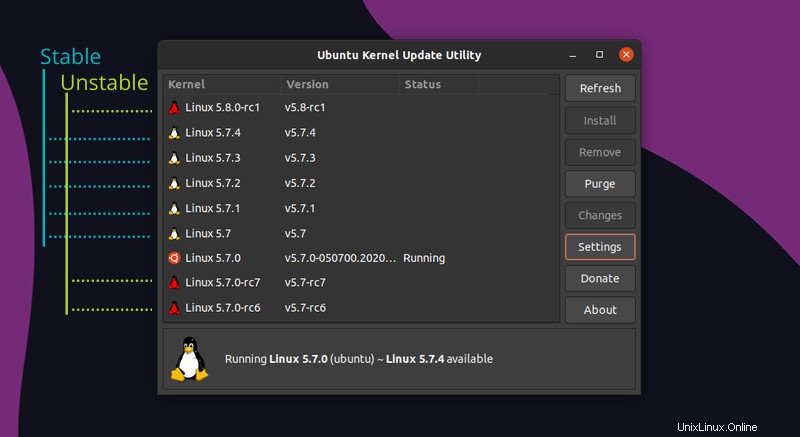
ご覧のとおり、カーネル5.7.0はすでにインストールされているので、Ukuuを使用してカーネル5.7.1をインストールします。
繰り返しますが、リリース候補は避ける必要があります。目的のカーネルバージョンを選択し、[インストール]をクリックして新しいLinuxカーネルバージョンをインストールします。
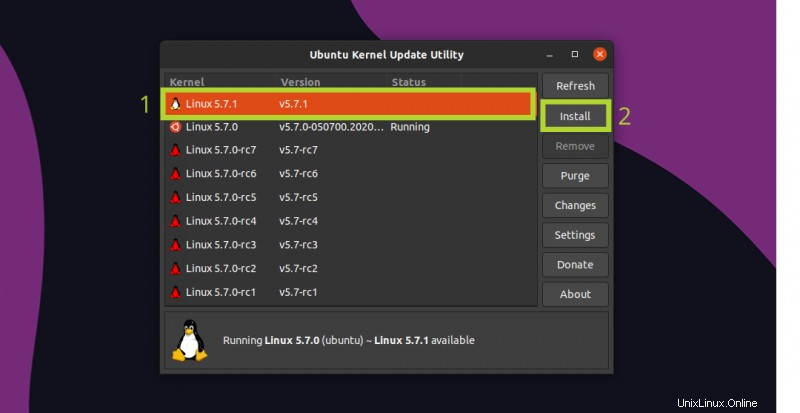
もちろん、このアクションには管理者パスワードが必要です。パスワードを入力すると、アプリケーション自体でインストールの進行状況を確認できます。最終結果に注目して、新しいLinuxカーネルが正常にインストールされたかどうかを確認します。
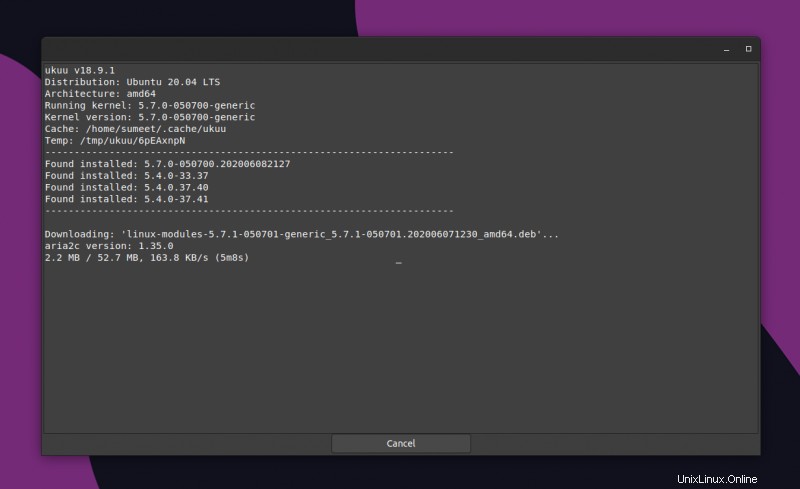
注:インストールが失敗した場合でも、慌てる必要はありません。システムに問題はありません。別のカーネルバージョンを試してみてください。うまくいく可能性があります。
インストールが正常に完了すると、次のように表示されます。
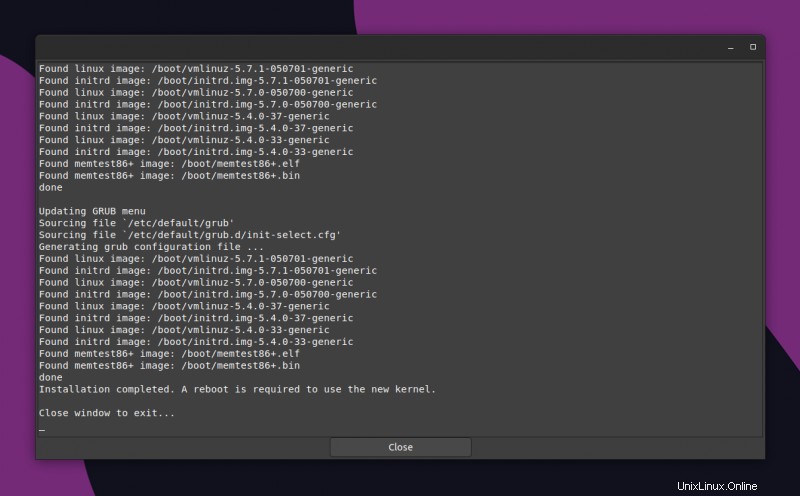
インストールが完了すると、新しいLinuxカーネルに問題があるかどうかを示す非常に便利な画面が表示されます。いつでも、grubメニューから古いカーネルを起動することを選択できます。
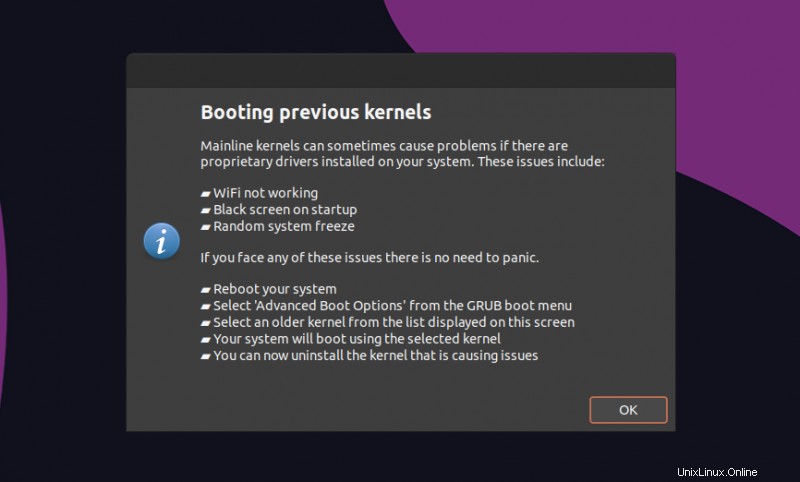
次にシステムを起動すると、インストールしたばかりのLinuxカーネルが実行されます。
変更のロールバック/Ukuuを使用したLinuxカーネルのダウングレード
2つのステップで行われるロールバック:
- 古いカーネルで起動する
- 不要な新しいLinuxカーネルを削除します
その方法を見てみましょう。
システムを起動するときに、grubメニューでUbuntuの詳細オプションを選択します。
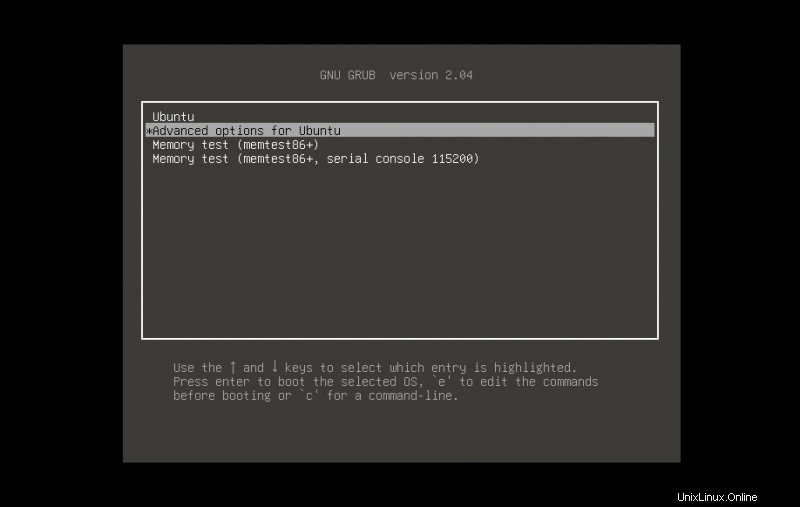
古いカーネルを選択して起動します。
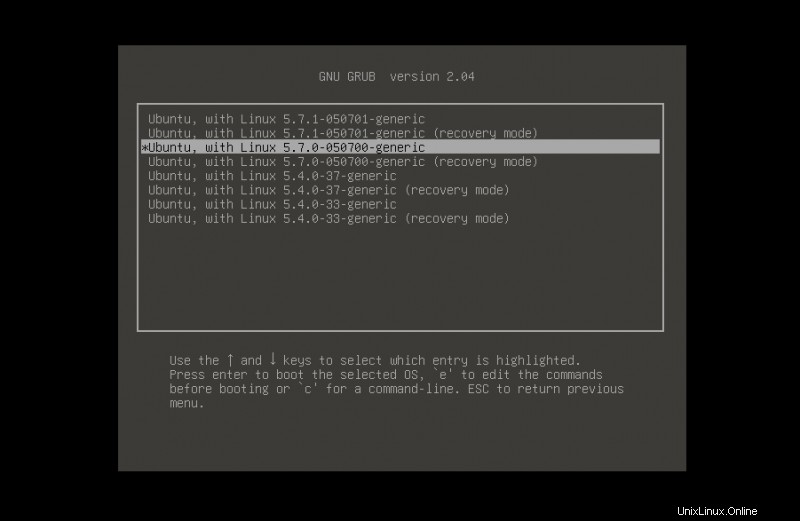
古いLinuxカーネルを使用してシステムを起動したら、Ukuuを再起動します。 現在実行しているカーネルを削除していないことを確認してください 。
不要になった新しいカーネルバージョンを選択し、[削除]をクリックします。
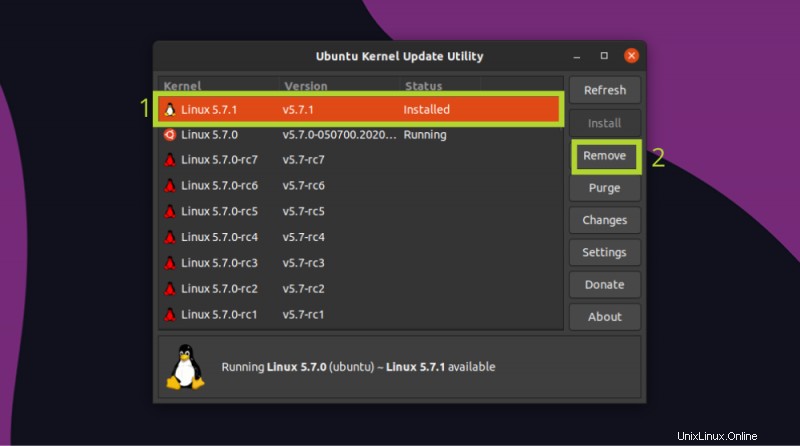
UbuntuでLinuxカーネルをダウングレードするためにここで行う必要があるのはこれだけです。
それについて話し合っている間、私はUkuuのいくつかの機能を指摘したいと思います。 Ukuuには、カーネルのリリース候補をリストに表示しないようにする設定オプションがあります。バージョン4.0より古いバージョンのLinuxカーネルを非表示にすることもできます。
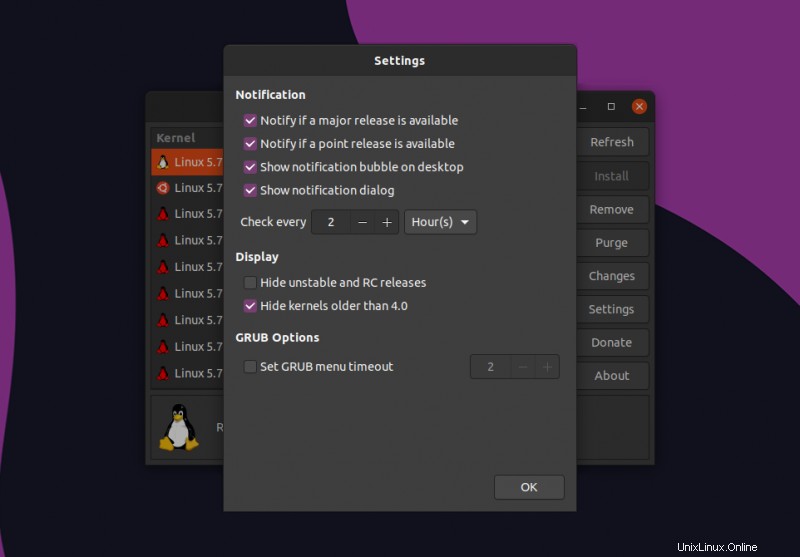
新しいLinuxカーネルが利用可能になった場合にデスクトップ通知を表示するオプションを選択することもできます。
aptremoveukuuコマンドを使用してUkuuを削除することもできます。
Linuxカーネルをどのようにアップグレードしますか?
このチュートリアルが、UbuntuにメインラインのLinuxカーネルをインストールする方法を示すのに役立つことを願っています。
では、Linuxカーネルを自分でアップグレードすることがよくありますか、それともディストリビューションがアップグレードを提供するのを待ちますか?どうしますか?